Tämä artikkeli selittää, kuinka ohittaa kaksi Xfinity -vanhempien hallintaominaisuutta - Internet -tauko ja TV: n vanhempien hallinta.
Xfinity -käyttäjät tuntevat parhaiten kaksi hienoa ominaisuutta, jotka antavat heille melko hyvän hallinnan Internet -yhteyden ja TV -sisällön suhteen.
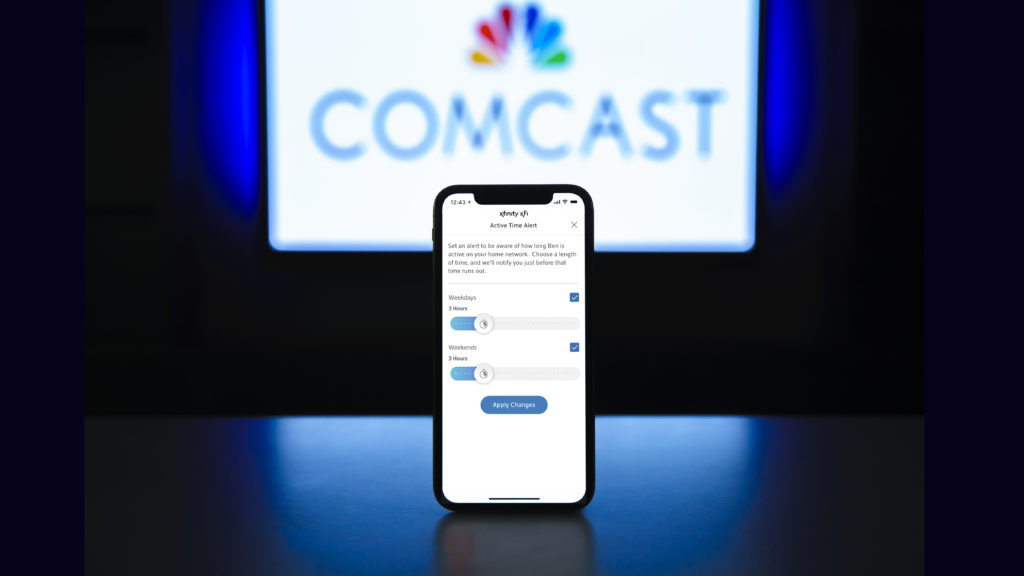
Ne molemmat on suunniteltu hyödyllisiksi työkaluiksi suojaamaan lapsiasi sisällöstä, jotka eivät sovellu ikäänsä tai hallitsemaan aikansa ja rajoittamaan heidän pääsyä Internetiin, kun heidän pitäisi levätä tai tehdä kotitehtäviä. Kuitenkin on aina joitain ennakoimattomia tilanteita, joissa sinun pitäisi pystyä ohittamaan nämä rajoitukset.
Xfinity Wi-Fi/Internet-tauko
Tämä ominaisuus on suunniteltu hallitsemaan sitä, kuka voi käyttää Internetiä, milloin ja kuinka kauan.
Xfinity Wi-Fi-tauon avulla omistaja voi estää Internet-yhteyden yhdelle käyttäjälle tai koko ryhmälle. Se sallii myös aikataulun luomisen, jossa yhdellä tai useammalla laitteella voi olla Internet -yhteys vain tietyissä päivän osissa.
Monet reitittimet ja Internet -palveluntarjoajat tarjoavat tämän ominaisuuden jossain muodossa ja muodossa, ja Xfinity ei ole poikkeus. Loppujen lopuksi et voi koskaan olla liian varovainen lasten, teini -ikäisten tai heidän vieraidensa kanssa.
Xfinity TV: n vanhempien hallinta
Kuten nimestä voi päätellä, Xfinity TV: n vanhempien hallinta käyttää nelinumeroista PIN-koodia estämään tiettyjä kanavia tai sisältöä, jotka eivät ole sopivia alaikäisille tai haluat pitää rajoitettuna jostakin muusta syystä.
Asetaksesi sen napsauttamalla kaukosäätimen Xfinity-painiketta ja siirry Asetukset-kuvakkeeseen (esittämä vaihdekuva) näytön oikeassa alareunassa. Valitse sitten luettelosta vanhempien ohjausvaihtoehto.
Suositeltu lukeminen:
- Kuinka korjata Xfinity -kaapelirasia, joka vilkkuu vihreää valoa?
- Kuinka korjata Xfinity -reititin vilkkuva vihreä valoongelma?
- Xfinity -reititin vilkkuva sininen: Kuinka korjata se?
Seuraavaksi avaat uuden valikon valitaksesi erilaisista vaihtoehdoista ja määrität PIN -koodin. Ja tietysti, kun teet niin, kenenkään ei pitäisi tarkastella rajoitettua sisältöä ilman PIN -koodia, eikö niin?
Itse asiassa on melko helppo ohittaa tämä hallinta, joten älä luota siihen tapana pitää lapsesi poissa ei -toivotusta sisällöstä.
Antaa näyttää sinulle, kuinka kuka tahansa voi helposti ohittaa sekä Wi-Fi-tauon että TV: n vanhempien hallinnan.
Kuinka ohittaa Xfinity Wi-Fi -tauko
Wi-Fi-tauko voi estää laitetta käyttämästä Internetiä kahdella tavalla kyseisen laitteen tunnistamiseen. Se voi olla joko laitteiden nimi tai MAC -osoite.
Suurimmalla osalla henkilökohtaisia laitteita, kuten matkapuhelimia, tabletteja, kannettavia tietokoneita ja tietokoneita, on verkossa nimensä, jotta niiden tunnistaminen on helppoa. Oletuksena ne on yleensä asetettu laitteen tuotemerkki tai malli. Omistaja voi kuitenkin helposti muuttaa kyseistä nimeä asetuksissa.
Mac -osoite on vähän ainutlaatuisempi. Se tarkoittaa median pääsynhallintaosoitetta, ja jokaisella laitteella, joka voi muodostaa yhteyden Internetiin, on valmistajan määrittelemä yksilöllinen. Joten se on eräänlainen sarjanumero Internetin laitteille. Valitettavasti monet verkkoliittymät tukevat MAC -osoitteiden vaihtamista.
Riippuen siitä, mitä menetelmää Xfinity -omistaja käytti tiettyjen laitteiden tunnistamiseen, voidaan ryhtyä erilaisiin toimiin tämän tukkeutumisen ohittamiseksi.
Kuinka ohittaa Xfinity Wi-Fi-tauko, jos olet lukittu laitteen nimellä
Kuten aiemmin mainitsimme, laitteen nimi on yleensä tietyn laitteen merkki ja/tai malli, mutta käyttäjä voi helposti muuttaa sitä asetuksissa. Voit esimerkiksi tehdä Wi-Fi-tauon säännön, että iPhone 13 Cant menee verkkoon klo 22.00 jälkeen. Jos käyttäjä kuitenkin muuttaa laitteen nimen iPhone 31: ksi, se ohittaa säännön ja on sallittu verkossa, koska Xfinity näkee sen eri laitteena.
Sama koskee mitä tahansa langatonta laitetta. Olipa kyseessä mobiili, tabletti, kannettava tietokone tai PC, jos laitteen nimeä käytettiin säännön tekemiseen, laitteiden nimen muuttaminen ohittaa sen.
Koska nimen muuttaminen on helppoa, monet Xfinity -tilaajat estävät laitteita MAC -osoitteiden avulla. On kuitenkin tapa ohittaa se.
Kuinka ohittaa Xfinity Wi-Fi-tauko, jos olet lukittuna Mac-osoite
Jos käytät Android-laitetta, siirry Google Play -kauppaan ja lataa Wi-Fi Mac Changer -sovellus. Käytä sitä erilaisen MAC-osoitteen luomiseen ja ohittamaan Xfinity Wi-Fi-tauon.
Jos olet Windows -käyttäjä, sinun on tehtävä seuraavat:
- Napsauta työpöydän alaosassa olevaa hakupalkkia ja kirjoita ohjauspaneeli.
- Kun olet ohjauspaneelin sisällä, napsauta verkkoa ja jakamista
- Valitse sitten vaihto -sovittimen asetukset
- Napsauta hiiren kakkospainikkeella Wi-Fi-yhteyttä käyttämäsi ja valitse ominaisuudet
- Napsauta Määritä -painiketta
- Siirry sitten Appbition -välilehteen
- Etsi paikallinen hallinnoima Wi-Fi-osoite luettelosta ja napsauta sitä
- Tarkista arvon alla oleva valintanappi ja kirjoita satunnaiset kahdeksan numeroa
- Napsauta OK
Langaton sovitin käynnistyy uudelleen, ja sinun pitäisi pystyä siirtymään verkkoon uudelleen. Menettely on samanlainen, jos käytät Ethernet -kaapelia yhteyden muodostamiseen, paitsi lisävarustetun luettelon vaihtoehto.
Kuinka ohittaa Xfinity Ethernet -tauko
- Aivan kuten Wi-Fi: n kanssa, napsauta työpöydän alaosassa olevaa hakupalkkia ja kirjoita ohjauspaneeliin.
- Kun olet ohjauspaneelin sisällä, napsauta verkkoa ja jakamista
- Valitse sitten vaihto -sovittimen asetukset
- Napsauta hiiren kakkospainikkeella Ethernet-yhteyttä, jonka käytät ja valitse ominaisuudet
- Napsauta Määritä -painiketta
- Siirry sitten Appbition -välilehteen
- Etsi luettelon verkkoosoite ja napsauta sitä
- Tarkista arvon alla oleva valintanappi ja kirjoita satunnaiset kahdeksan numeroa
- Napsauta OK
Yhteys nollataan, ja sinulla on oikeus mennä verkkoon, koska Xfinity ajattelee, että tietokoneesi on erilainen laite.
Kuinka ohittaa Xfinity TV: n vanhempien hallinta
Kuten aiemmin selitimme, TV: n vanhempien ohjaus käyttää nelinumeroista PIN-koodia salliakseen pääsyn rajoitettuun sisältöön ja kanaviin tai mihin tahansa sisältöön tietyllä vuorokauden hetkellä omistajan asetuksista riippuen. Vaihtoehto antaa viisi yrittää saada PIN -koodin oikealle.
Jos kaikki viisi yritystä epäonnistuvat, ohjelmisto estää lisäyrityksiä tunniksi. Ainoa tapa avata ominaisuudet ennen tunnin kulkua on siirtyä osoitteeseen xfinity.com/profile ja palauttaa nasta manuaalisesti.
Suositeltu lukeminen:
- Xfinity Stream -sovellus ei toimi Samsung TV: ssä (tarjotut ratkaisut)
- Xfinity -reititin vilkkuva oranssi: Merkitys ja kuinka korjata se
- Xfinity -reititin vilkkuva valkoinen: Kuinka korjata se?
Sinun ei kuitenkaan tarvitse kirjautua sisään päätilille. Sen sijaan, jos käytät rajoitettua, toissijaista tiliä, Xfinity antaa sinun nollata PIN -koodin samalla kun olit ensisijainen tilin omistaja.
Siirry vain asetuksiin, valitse vanhempien säätimet ja napsauta sitten Reset.
Yhteenveto
Xfinity -vanhempien hallintalaitteet, sekä Internetissä että TV: ssä, ovat hienoja ominaisuuksia, jotka on suunniteltu tarjoamaan enemmän hallintaa Internetissä ja käytettävissä olevassa TV -sisällössä. Nämä ominaisuudet voivat kuitenkin antaa vanhemmille väärän turvallisuuden tunteen, koska lapset voivat helposti ohittaa ne.
Wi-Fi-tauko käyttää laitteen nimeä tunnistaaksesi laitteen, joka n keskeytetään tai aikataulussa. Jos käyttäjä muuttaa laitteiden nimeä, reitittimen mielestä se on erilainen, ja säännöt eivät sovelleta.
Oletetaan vaihtoehtoisesti, että vanhemmat tunnistavat laitteen MAC -osoitteella. Tällöin lapset voivat yksinkertaisesti ladata Mac -osoitteen vaihtajan tai muuttaa Macia langattomien sovittimen asetuksissa ja ohittaa vanhempien hallinnan.
Vanhempien hallinta televisiossa käyttää nelinumeroista PIN-koodia estääkseen jonkin verran ei-toivottua sisältöä. Valitettavasti, jos kirjoitat väärän PIN -koodin viisi kertaa peräkkäin, voit kirjautua sisään rajoitetulle toissijaiselle tilille ja palauttaa PIN -koodin sieltä tietämättä ensisijaisia tilit.
